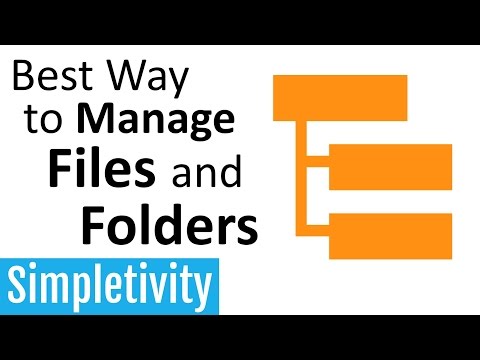Bilde av dmyhung
Hva er partisjoner?
Partisjoner er divisjoner i formateringen av harddisken. Det er en logisk - i motsetning til en fysisk deling, slik at du kan redigere og manipulere dem for ulike formål. Tenk å bryte en disk i to konfigurasjonsdeler. Partisjoner er veldig nyttige fordi de fungerer som en sandkasse. Hvis du har en 1 TB harddisk partisjonert i en 250 GB partisjon og en 750 GB partisjon, vil det du har på sistnevnte ikke påvirke det andre og omvendt. Du kan dele en av disse partisjonene på nettverket og aldri bekymre deg for at folk får tilgang til informasjon på den andre. Man kunne ha Windows installert, riddled med virus og trojanere. Den andre kan kjøre en svært foreldet, sikkerhetshull fylt Linux installasjon. Aldri skal de to forstyrre, med mindre du enten gjør dem eller harddisken selv fysisk dør.
Den andre nyttige tingen er at du kan ha flere partisjoner, hver formatert med et annet "filsystem". Et filsystem er en formatering av disken i et bord som operativsystemet kan lese, tolke og skrive til. Har bare en harddisk? Det er greit, fordi du fortsatt kan installere flere operativsystemer på den uten å ha en annen fysisk disk.
Mens det er tonnevis med filsystemtyper, er det bare tre typer partisjoner: primær, utvidet og logisk. En hvilken som helst gitt harddisk kan bare ha maksimalt fire primære partisjoner. Denne begrensningen skyldes noe som kalles Master Boot Record, som forteller datamaskinen hvilke partisjoner den kan starte fra, og så primære partisjoner er vanligvis reservert for operativsystemer. Men hva om vi vil ha mer enn fire? Det er der den utvidede partisjonen kommer inn i spill. Den fungerer som en hul beholder for et antall mindre, logiske partisjoner. Du kan lage så mange som du liker der, i tillegg til å gjøre det hjem til dine ikke-OS-seksjoner.
Hvis utvidede partisjoner er så gode, hvorfor ikke bare bruke dem? Det er fordi du ikke kan starte opp fra hvor som helst i en utvidet partisjon. Det finnes måter å komme seg rundt på, men det beste er å planlegge på forhånd med primære partisjoner. I tillegg er måten partisjoner nummerert av systemet, avhengig av disse typene. Først vil maskinen nummerere basert på alle primære partisjoner, og deretter av logiske. Dette kan føre til endring av stasjonsbokstaver hvis du bytter mellom operativsystemer eller legger til eller sletter partisjoner senere.
Mount Points i Linux

Bilde av MethodDan
På Windows er ting ganske tydelig kuttet: det lever på disken, vanligvis på en partisjon, og det er det. Hvis du har andre stasjoner, og de har et kompatibelt filsystem, så vil de lese dem også. Hvis ikke, vil det vanligvis ignorere dem, eller gi deg muligheten til å reformatere. Linux - og alt som ligner Unix, egentlig - virker ikke helt slik.
Måten Linux fungerer på, er at den setter alt på et tre. Hvis du har en annen partisjon eller disk, blir den "montert" som en gren i en bestemt mappe, vanligvis / media eller / mnt. Den katalogen som en partisjon blir montert på, kalles et "monteringspunkt". Denne metoden fungerer bedre med Linux-strukturen, og du kan montere partisjoner som mapper nesten hvor som helst. I Windows er dette ikke så lett gjort; Nye partisjoner vises vanligvis som separate stasjoner. I tillegg kan Linux jobbe med mange flere typer filsystemer innfødt enn Windows.
Husk hvordan det bare kunne være fire primære partisjoner? Hvis du vil starte opp 145 OS som noen på JustLinux-foraene, kan du sette opp en primærpartisjon for / boot, som inneholder en oppstartslaster, som GRUB eller LiLo, som håndterer innledende funksjoner og fortsetter oppstart i utvidede partisjoner..
Hvilken ordning skal jeg bruke?
Standardpartisjoner for de fleste Linux-installasjoner er som følger:
- En 12-20 GB partisjon for operativsystemet, som blir montert som / (kalt "root")
- En mindre partisjon brukes til å øke RAM, montert og referert til som bytte
- En større partisjon til personlig bruk, montert som / hjemme
De eksakte størrelseskravene endres basert på dine behov, men generelt begynner du med bytte. Hvis du gjør mye multimedia redigering, og / eller har en mindre mengde RAM, bør du bruke en større mengde bytte. Hvis du har mye minne, kan du skimp på det, selv om noen distribusjoner av Linux har et problem å gå i ventemodus eller dvale uten mye bytte. Tommelfingerregelen er at du velger mellom 1,5 og 2 ganger hvor mye RAM som bytteplass, og du plasserer denne partisjonen på et sted som er raskt å nå, som i begynnelsen eller slutten av disken.
Selv om du installerer tonn programvare, må maksimalt 20 GB for rotpartisjonen din være nok. De fleste distribusjoner av Linux bruker enten ext3 eller ext4 som deres filsystem i dag, som har en innebygd "selvrensende" mekanisme, slik at du ikke trenger å defragmentere. For at dette skal fungere best, bør det være ledig plass for mellom 25-35% av partisjonen.
Til slutt, hva annet du har, skal gå til din / hjemme partisjon. Det er her dine personlige ting er lagret. Det er funksjonelt ekvivalent av "Brukere" -katalogen i Windows, som inneholder dine programinnstillinger, musikk, nedlastinger, dokumenter, etc., og de andre brukerne du har på systemet. Det er nyttig å ha / hjem i en separat partisjon fordi når du oppgraderer eller installerer operativsystemet på nytt, trenger du ikke å sikkerhetskopiere noe i denne mappen! Er det ikke så praktisk? Til toppen av det, de fleste program- og brukergrensesnittrelaterte innstillinger lagres også!

Hvis du er i mer tinkering, kan du til og med sette opp forskjellige partisjoner for ting som den midlertidige katalogen (/ tmp), for webserverens innhold (/ var / www), for programmer (/ usr) eller for loggfiler ( / var / log).
Angi monteringspunkter under installasjon
I vårt eksempel bruker vi partisjonoppsettet under en Ubuntu Maverick Meerkat-installasjon. Når du kommer til hvor det står "Tillat kjøreplass," velg "Angi partisjoner manuelt (avansert)."





Når du er ferdig, kan du fortsette installasjonen. Her er mitt resulterende partisjonstabell:

Nå som du vet hvilke partisjoner som er og hvordan du optimaliserer installasjonen av Linux, kan du fortsette å søke på nettet online. Det er mye mer å lære! Har du råd eller triks til prosessen? Kanskje noen nyttige erfaringer å dele? Pass på å legge igjen en kommentar!